解决电脑DNS错误的有效方法(排查和修复电脑DNS错误,保持稳定的网络连接)
![]() 游客
2025-07-18 12:54
177
游客
2025-07-18 12:54
177
在使用电脑上网时,我们可能会遇到DNS错误,导致无法正常访问网页或连接到互联网。DNS(域名系统)是将网站域名转换为相应IP地址的关键服务,而DNS错误意味着电脑无法正确解析域名,从而无法建立连接。本文将为您介绍解决电脑DNS错误的有效方法,帮助您保持稳定的网络连接。
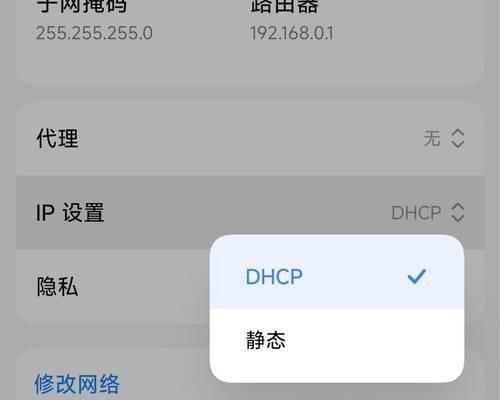
文章目录:
1.了解DNS错误的常见原因及表现
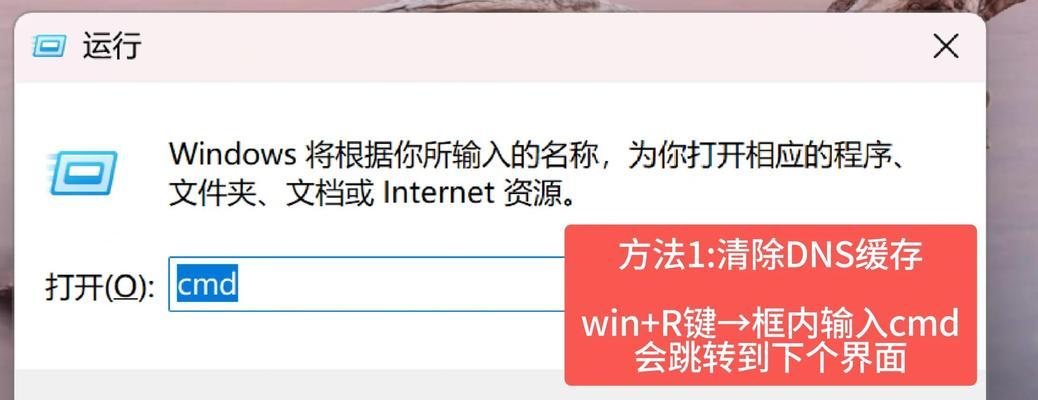
2.检查网络连接是否正常
3.重启电脑和网络设备
4.清除DNS缓存
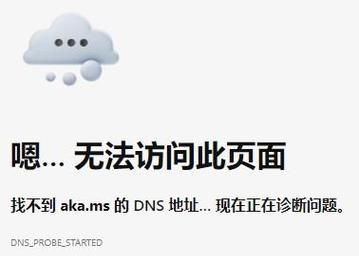
5.更改DNS服务器地址
6.检查防火墙设置
7.禁用临时性DNS缓存
8.使用命令行修复DNS错误
9.更新网络适配器驱动程序
10.确认是否受到网络病毒感染
11.检查路由器设置
12.重置TCP/IP协议栈
13.使用系统还原解决DNS错误
14.联系网络服务提供商
15.寻求专业帮助
1.了解DNS错误的常见原因及表现
在解决DNS错误之前,了解其常见原因非常重要。DNS错误可能是由于DNS服务器问题、网络配置错误、安全软件或防火墙设置等导致的。表现为无法打开特定网页、无法访问互联网、网络连接不稳定等。
2.检查网络连接是否正常
确保网络连接正常,检查网线或Wi-Fi连接是否可靠,并确保已连接到正确的网络。如果网络连接有问题,解决网络连接问题可能会同时解决DNS错误。
3.重启电脑和网络设备
经常重启电脑和网络设备是解决各种问题的有效方法之一。尝试重启电脑和无线路由器/调制解调器,并等待一段时间后再次尝试连接,以消除临时性问题。
4.清除DNS缓存
DNS缓存可能会导致过期或错误的IP地址信息,从而引发DNS错误。通过清除DNS缓存,可以强制电脑重新获取最新的DNS记录。打开命令提示符窗口,输入命令“ipconfig/flushdns”,然后按回车键执行。
5.更改DNS服务器地址
电脑默认使用自动获取DNS服务器地址,但这可能不总是可靠。尝试手动更改DNS服务器地址,可以使用Google的公共DNS服务器(8.8.8.8和8.8.4.4)或其他可靠的DNS服务器地址。
6.检查防火墙设置
防火墙设置可能会阻止电脑与DNS服务器的通信,导致DNS错误。检查防火墙设置,确保DNS请求不被阻止。如果需要,可以添加例外规则来允许DNS流量通过。
7.禁用临时性DNS缓存
有时,电脑会在本地缓存临时性DNS记录,这可能会导致解析错误。通过禁用临时性DNS缓存,可以强制电脑从DNS服务器获取最新的记录。打开命令提示符窗口,输入命令“netstopdnscache”,然后按回车键执行。
8.使用命令行修复DNS错误
Windows系统提供了一些命令行工具来诊断和修复网络问题。尝试使用命令行工具如ipconfig、nslookup和netsh等来诊断和修复DNS错误。
9.更新网络适配器驱动程序
过时或损坏的网络适配器驱动程序可能导致网络连接问题,包括DNS错误。更新网络适配器驱动程序可以修复可能存在的问题,并提高网络稳定性。
10.确认是否受到网络病毒感染
某些网络病毒可能会修改电脑的DNS设置,导致DNS错误。运行最新的杀毒软件,确保电脑没有受到任何病毒感染,并修复可能存在的安全问题。
11.检查路由器设置
如果使用路由器连接到互联网,检查路由器的设置是否正确。尝试重启路由器、更新路由器固件或进行其他必要的设置更改,以解决可能导致DNS错误的问题。
12.重置TCP/IP协议栈
TCP/IP协议栈负责处理网络通信,重置它可能有助于解决网络问题。打开命令提示符窗口,输入命令“netshintipreset”,然后按回车键执行。
13.使用系统还原解决DNS错误
如果DNS错误是最近发生的问题,可以尝试使用系统还原将电脑恢复到之前正常工作的状态。打开系统还原工具,并选择最近可用的系统还原点。
14.联系网络服务提供商
如果尝试了以上方法仍无法解决DNS错误,建议联系网络服务提供商,向他们报告问题,并寻求他们的帮助和支持。
15.寻求专业帮助
如果您不确定如何解决DNS错误,或者尝试了各种方法仍然无效,建议寻求专业的计算机技术支持。专业技术人员可以帮助您快速解决DNS错误,并确保您的网络连接稳定。
在面对电脑DNS错误时,我们可以通过了解常见原因和表现来快速诊断问题。尝试基本的排查方法,如检查网络连接、重启电脑和网络设备,并清除DNS缓存。如果问题仍然存在,我们可以尝试更改DNS服务器地址、检查防火墙设置、更新网络适配器驱动程序等高级解决方法。如果一切努力都无效,联系网络服务提供商或寻求专业帮助是明智的选择。通过有效的方法和正确的指导,我们可以解决电脑DNS错误,保持稳定的网络连接。
转载请注明来自前沿数码,本文标题:《解决电脑DNS错误的有效方法(排查和修复电脑DNS错误,保持稳定的网络连接)》
标签:电脑错误
- 最近发表
-
- 解决电脑重命名错误的方法(避免命名冲突,确保电脑系统正常运行)
- 电脑阅卷的误区与正确方法(避免常见错误,提高电脑阅卷质量)
- 解决苹果电脑媒体设备错误的实用指南(修复苹果电脑媒体设备问题的有效方法与技巧)
- 电脑打开文件时出现DLL错误的解决方法(解决电脑打开文件时出现DLL错误的有效办法)
- 电脑登录内网错误解决方案(解决电脑登录内网错误的有效方法)
- 电脑开机弹出dll文件错误的原因和解决方法(解决电脑开机时出现dll文件错误的有效措施)
- 大白菜5.3装机教程(学会大白菜5.3装机教程,让你的电脑性能飞跃提升)
- 惠普电脑换硬盘后提示错误解决方案(快速修复硬盘更换后的错误提示问题)
- 电脑系统装载中的程序错误(探索程序错误原因及解决方案)
- 通过设置快捷键将Win7动态桌面与主题关联(简单设置让Win7动态桌面与主题相得益彰)
- 标签列表

